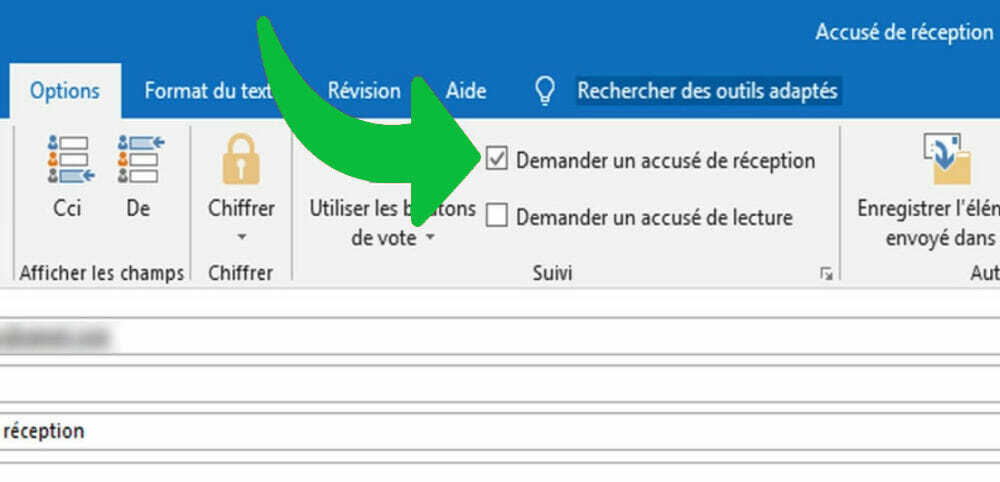- Microsoft Outlook er en av de mest populære e-postklientene der ute.
- Veiledningen nedenfor viser deg hva du skal gjøre i tilfelle en bestemt feilmelding.
- For å lære mer om dette fantastiske programmet, sjekk ut vårt Hub for guider for Outlook.
- For flere feilsøkingsveiledninger har vi også en dedikert Outlook Fix-side.

Denne programvaren vil holde driverne dine i gang, og dermed beskytte deg mot vanlige datamaskinfeil og maskinvarefeil. Sjekk alle driverne dine nå i 3 enkle trinn:
- Last ned DriverFix (bekreftet nedlastningsfil).
- Klikk Start søk for å finne alle problematiske drivere.
- Klikk Oppdater drivere for å få nye versjoner og unngå systemfeil.
- DriverFix er lastet ned av 0 lesere denne måneden.
Mange brukere har lagt ut på Microsofts forum om en Programmet som ble brukt til å lage dette objektet er Outlook feil. Denne feilen kan oppstå for noen brukere når de prøver å åpne MS Outlook e-postvedlegg.
Som en konsekvens kan ikke brukerne åpne vedleggene. Dette problemet kan oppstå i Outlook 2007-2016. Hvis du trenger å fikse
programmet som brukes til å lage dette objektet er Outlook feil, sjekk ut noen av disse resolusjonene for det.Hvordan fikser jeg feilen for oppretting av objekter i Outlook?
1. Endre e-postmeldingsformatet til ren tekst
- Prøv først å endre Outlooks e-postmeldingsformat til ren tekst. Velg Outlook-fanen i Outlook.
- Klikk Alternativer i Fil-fanen.
- Klikk Post til venstre for Outlook-alternativvinduet.
- Å velge Vanlig tekst på rullegardinmenyen Skriv meldinger i dette formatet.

- Klikk på OK knapp.
2. Avinstaller Windows-oppdateringer
Programmet som ble brukt til å lage denne objektfeilen kan skyldes Windows-oppdateringer. For å være mer spesifikk er KB3203467, KB3191932, KB3191938, KB3203467 og KB3191898 blant oppdateringene som er bekreftet for å utløse feilen.
Dette er ikke nylige oppdateringer, men noen brukere kan fremdeles løse problemet ved å avinstallere oppdateringer.
For å avinstallere nylige oppdateringer, trykk Windows-tasten + R hurtigtast for å åpne Kjør. Så skriv inn appwiz.cpl i Åpne-boksen og klikk OK for å åpne avinstalleringsprogrammet.
Klikk Vis installerte oppdateringer for å åpne en liste over installerte oppdateringer. Du kan fjerne oppdateringer som er oppført der ved å velge dem og klikke Avinstaller. Start Windows på nytt etter at du har avinstallert oppdateringer.

Lei av Outlook-problemer? Sjekk ut denne artikkelen for noen alternative e-postklienter
3. Oppdater Outlook
- Microsoft har oppdatert Outlook for å fikse programmet som brukes til å lage dette objektet er Outlook feil.
- For å oppdatere Outlook, klikk på kategorien Fil.
- Klikk Kontorkonto til venstre for Outlook-vinduet.
- Klikk på Oppdateringsalternativer for å åpne en rullegardinmeny.

- Klikk deretter på Oppdater nå alternativ.
Alternativt kan du manuelt laste ned spesifikke oppdateringer for Outlook som fikser programmet som ble brukt til å lage denne objektfeilen. Microsoft ga ut fire oppdateringer for å fikse problemet for de forskjellige Outlook-versjonene.
Klikk på lenkene nedenfor for å åpne sidene for dem.
- Outlook 2007-oppdatering
- Outlook 2010-oppdatering
- Outlook 2013-oppdatering
- Outlook 2016-oppdatering
4. Se etter Windows-oppdateringer
- Oppdatering av Windows kan også løse problemet. Trykk på Windows-tasten + S hurtigtast.
- Inndataoppdateringer for å søke etter Windows-oppdatering fanen i Innstillinger.
- Klikk på Søk etter oppdateringer for å åpne Windows-oppdatering fanen.
- trykk Se etter oppdateringer knapp.

- Start Windows på nytt når du har installert tilgjengelige oppdateringer.
Dette er de bekreftede løsningene for programmet som brukes til å lage dette objektet er Outlook feil. I tillegg til disse løsningene, kan du prøve å videresende e-postene som inneholder vedleggene til din egen e-postadresse. Åpne deretter vedleggene fra de videresendte e-postene.
ofte stilte spørsmål
Microsoft Outlook kan beskrives som en personlig informasjonsbehandling, men de fleste bruker det som en e-postklient.
Hvis du trenger en annen informasjonssjef, er det et par alternativer der ute.
Ja, Outlook kan brukes helt gratis.